有些win10用户在使用笔记本电脑的过程中发现自己的WiFi老是断,导致无法正常上网,这是怎么回事呢?应该怎么解决?笔记本断网可能是网络本身的问题,或者是网卡硬件或系统存在问题,大家可以逐一排查一下。如果是网络驱动存在问题的话,你可以打开设备管理器,然后选择更新网络驱动就可以了。
win10笔记本wifi断网很频繁怎么办:
断网的原因有很多可能,比如网络本身的问题、网卡硬件问题,有或者是系统问题等等。
可以通过其他联网设备确认下是否也存在断网的情况;如果网络本身没有问题(其他设备可以正常连接),问题就出现电脑本身:
1、更新网络驱动程序
驱动往往是很多问题的症结所在。在搜索框中输入【设备管理器】并打开,找到对应的网卡设备,右键点击,选择【更新驱动程序】。既可以联网自动更新,也可以至官网,下载对应自己机型的最新网络驱动。
2、疑难解答
更新了驱动也不行,我们可以利用系统自身提供的【疑难解答】功能来寻求解决。直接搜索进入【疑难解答】然后点击右侧的对应项目,选择【运行疑难解答】,按照向导提示进行操作即可,看是否能够解决无线连接问题。
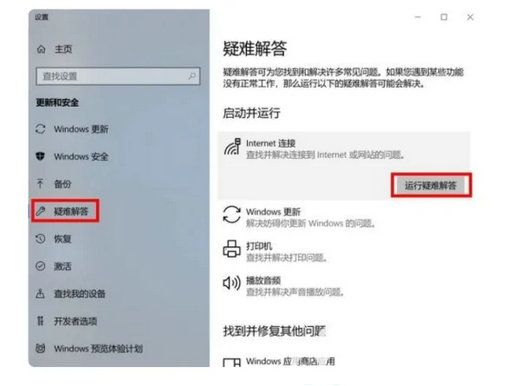
3、网络重置
上述均不能解决的话,最后可通过进行网络重置来彻底解决。路径:【开始】—【设置】—【网络和Internet】—【状态】,在右侧列表中找到【网络重置】并点击,按提示完成操作即可。
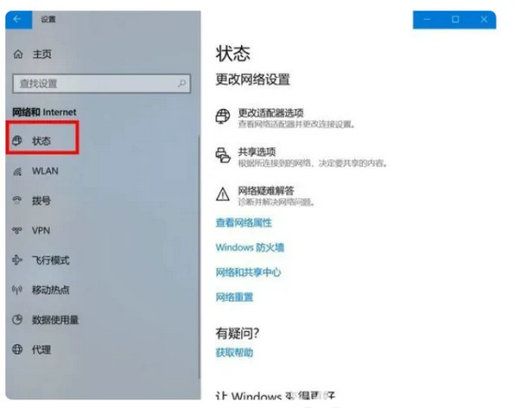
以上就是win10笔记本wifi断网很频繁解决方案的全部内容,希望能帮到大家!
相关阅读
热门教程
最新教程